Soyons réalistes, la meilleure façon de protéger vos précieux courriers et pièces jointes sur Mac est de créer régulièrement une sauvegarde. Mais comment sauvegarder son courrier sur Mac sans aucune complication ?
Aujourd'hui, de nombreuses personnes subissent des pertes constantes d'e-mails importants sur Mac en raison de suppressions accidentelles, de catastrophes de données inattendues et bien plus encore. Donc, si vous êtes dans une situation similaire, lisez ce guide pour découvrir les moyens les plus efficaces de sauvegarder Mail sur Mac.
Partie 1 : Pourquoi sauvegarder/exporter les données Mac Mail
La sauvegarde de votre messagerie Mac peut être utile pour diverses raisons. Ceci comprend:

Prévention de la perte de données:
La perte de données due à une suppression accidentelle, à des pannes de disque dur, au formatage du système, à une panne du système et bien d'autres encore peut entraîner une perte de données sur Mac. Cependant, disposer de sauvegardes de vos données de messagerie garantit que vous pouvez récupérer vos e-mails et pièces jointes importants si de tels incidents se produisent, évitant ainsi la perte de données.
Sécurité :
En cas d'attaque de malware ou de ransomware, vos données Mac Mail pourraient être compromises ou cryptées. Grâce aux sauvegardes, vous pouvez restaurer vos données de messagerie dans un état propre avant l'attaque, garantissant ainsi la sécurité et l'intégrité de vos informations.
Migration et mises à niveau :
Si vous souhaitez simplifier la transition d'Apple Mail vers un autre service de messagerie ou de Mac vers un autre système, vous devez sauvegarder votre messagerie Mac. Il vous permettra de transférer facilement vos e-mails, contacts et paramètres vers le nouveau système ou plateforme.
Accès à long terme :
Au fil du temps, vous devrez peut-être référencer ou récupérer d'anciens e-mails ou pièces jointes à des fins juridiques, historiques ou d'archivage. La sauvegarde des données Mac Mail garantit que vous pouvez accéder à ces informations même si elles ne sont plus disponibles dans votre client de messagerie actif.
Partie 2 : Moyens utiles pour sauvegarder Mac Mail
Il existe différentes approches que vous pouvez utiliser pour sauvegarder votre messagerie Mac. Dans cette section, nous avons abordé deux méthodes éprouvées et faciles à exécuter. Vous n’avez pas nécessairement besoin d’être doué en technologie.
Méthode 1 : Sauvegarder le courrier Macbook à l'aide de Time Machine
La première méthode que nous recommanderons pour créer une sauvegarde de messagerie Mac consiste à utiliser Time Machine. Comme nous le savons tous, Time Machine est un outil de sauvegarde natif pour Mac qui vous permet de sauvegarder l'intégralité des données de votre système, y compris les clients de messagerie et les données. Mais le seul problème est qu'il ne peut pas sauvegarder uniquement les données de messagerie Mac, il inclut également d'autres données système. Assurez-vous donc de disposer de suffisamment d'espace de stockage sur votre disque dur avant d'effectuer l'opération de sauvegarde avec Time Machine.
Étape 1: Tout d'abord, connectez le « Disque dur » que vous souhaitez utiliser pour votre sauvegarde Mail.
Étape 2: Cliquez sur l'icône « Menu Apple » dans le coin supérieur gauche et sélectionnez « Préférences Système ».
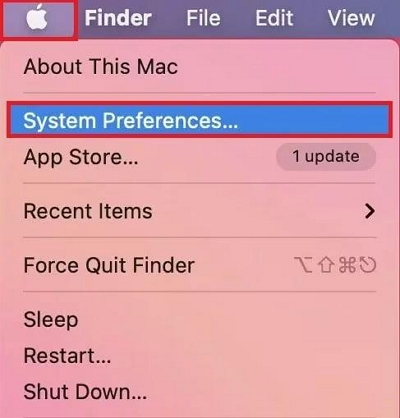
Étape 3: Localisez et cliquez sur l'icône « Time Machine ». Cliquez ensuite dessus et allumez-le.
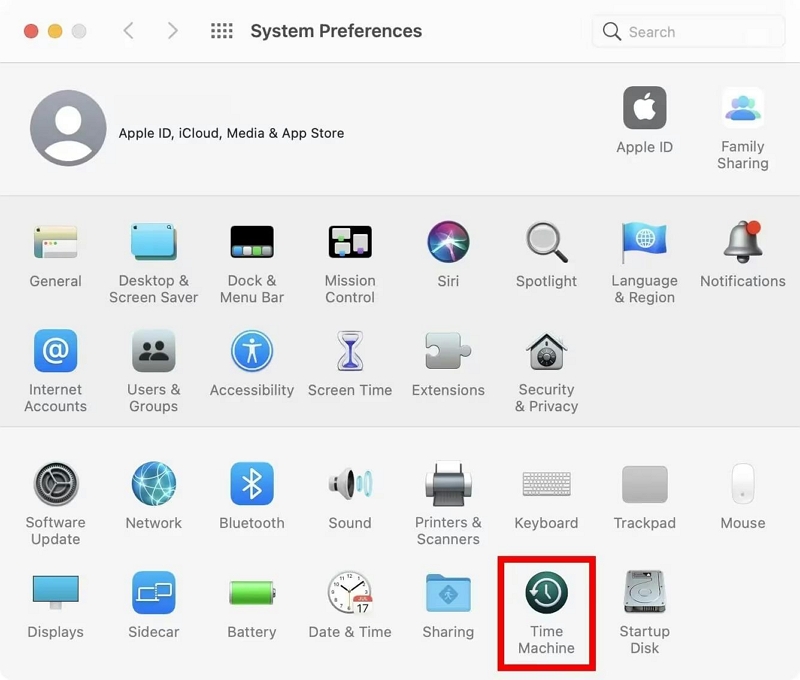
Étape 4: Cliquez sur l'option « Sélectionner le disque de sauvegarde ». Ensuite, sélectionnez le « Disque dur externe » que vous avez connecté précédemment à votre Mac et cliquez sur « Options » pour sélectionner le client de messagerie et les données que vous souhaitez sauvegarder.
Étape 5: Après avoir terminé ce qui précède, Time Machine commence le processus de sauvegarde. Tu as juste à être patient.
Méthode 2 : Sauvegarder Mail Mac à l'aide de la fonctionnalité d'exportation de boîte aux lettres
Si vous souhaitez sauvegarder votre messagerie Mac sans inclure d'autres données système, ne paniquez pas. Le client de messagerie intégré sur votre Mac prend en charge une fonctionnalité « Exporter la boîte aux lettres » qui vous permet de créer une sauvegarde de vos données de messagerie en quelques clics.
La procédure suivante explique comment utiliser la fonction « Exporter la boîte aux lettres » pour sauvegarder le courrier sur Mac.
Étape 1: Ouvrez l'application « Mail » intégrée sur votre Mac.
Étape 2: Cliquez sur « Boîte aux lettres » en haut à gauche de la barre de menu » et sélectionnez « Exporter le courrier » dans la liste déroulante.
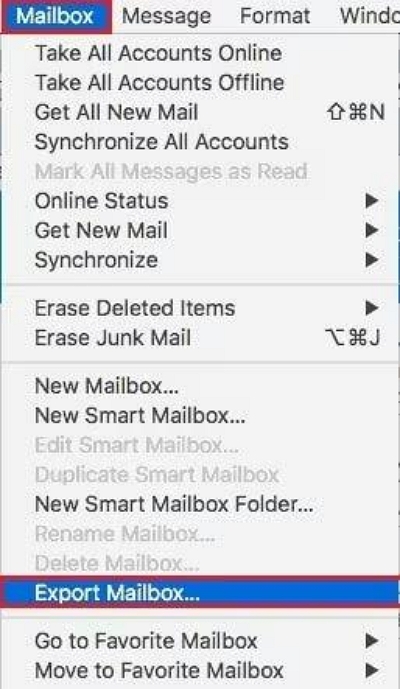
Étape 3: Sélectionnez le chemin où vous souhaitez « Enregistrer » la sauvegarde du courrier et nommez-le selon vos préférences. Ensuite, cliquez sur « Enregistrer » pour permettre à l'application « Mail » de créer un fichier de sauvegarde au format d'un fichier « MBOX ».
Partie 3 : Le moyen le plus sûr d'exporter Mac Mail
L'un des moyens les plus sûrs d'exporter Mac Mail sur un Mac consiste à utiliser l'application Mail. Pour commencer, ouvrez l'application Mail sur votre Mac et sélectionnez la ou les boîtes aux lettres que vous souhaitez exporter. Ensuite, allez dans le menu « Boîte aux lettres » en haut de l’écran et choisissez l’option « Exporter la boîte aux lettres ».
Une fenêtre apparaîtra dans laquelle vous pourrez choisir la destination de la boîte aux lettres exportée. Vous pouvez soit sélectionner un dossier existant, soit créer un nouveau dossier pour la boîte aux lettres exportée. Une fois que vous avez choisi le dossier, cliquez sur le bouton « Choisir » pour continuer.
L'application Mail exportera ensuite les boîtes aux lettres sélectionnées sous forme de packages .mbox. Il convient de noter que si vous avez déjà exporté une boîte aux lettres, l'application Mail n'écrasera pas le fichier .mbox existant. Au lieu de cela, il créera un nouveau fichier .mbox avec un nom différent, tel que « Ma boîte aux lettres 2.mbox ». Cela garantit que vos exportations précédentes sont préservées et ne sont pas écrasées accidentellement.
En suivant ces étapes dans l'application Mail, vous pouvez exporter en toute sécurité votre Mac Mail et les enregistrer facilement.
Bonus : conseils pour sauvegarder efficacement vos e-mails sur Mac
Créer des sauvegardes de votre messagerie Mac est un moyen d'assurer la sûreté et la sécurité de vos données lors de situations malheureuses. Cependant, il existe des astuces que vous pouvez toujours utiliser pour profiter de sauvegardes de courrier fluides sur un ordinateur Mac. Certains d’entre eux sont les suivants :
Organisation des dossiers et des étiquettes de courrier électronique :
- Créer des dossiers et sous-dossiers : Pour garder vos e-mails organisés, créez des dossiers et des sous-dossiers pour différentes catégories, telles que des projets professionnels, personnels ou spécifiques. Faites un clic droit sur votre boîte aux lettres et sélectionnez « Nouvelle boîte aux lettres » pour créer des dossiers. Vous pouvez glisser et déposer des e-mails dans ces dossiers pour un accès facile.
- Nettoyage régulier de la boîte de réception : Parcourez régulièrement votre boîte de réception et archivez ou supprimez les e-mails inutiles. Cela aidera à garder votre boîte de réception sans encombrement et facilitera la recherche des e-mails importants. Utilisez le bouton Archiver pour déplacer les e-mails hors de votre boîte de réception tout en les gardant accessibles.
Gérez et supprimez facilement les pièces jointes téléchargées :
La gestion des téléchargements et des pièces jointes de vos e-mails est un excellent moyen de garantir que votre courrier est sans encombrement, et Macube Cleaner est l'un des meilleurs outils pour vous aider à y parvenir.
Avec Nettoyant Macube, vous pouvez facilement gérer et supprimer les pièces jointes téléchargées et autres fichiers inutiles sur votre Mac en quelques clics. Heureusement, l'outil offre une fonction Smart Scan qui vous aide à identifier et à supprimer les fichiers volumineux et en double, les pièces jointes telles que des photos, des vidéos, des PDF, des fichiers ZIP, etc.
De plus, il propose des outils d'optimisation qui vous permettent de désinstaller les applications indésirables et leurs restes de votre Mac, de nettoyer les fichiers inutiles et de les rendre irrécupérables, de supprimer les fichiers volumineux et anciens, et bien plus encore.
Téléchargement gratuit Téléchargement gratuit
Voici comment utiliser Macube Cleaner:
Étape 1: Ouvrez Macube Cleaner et sélectionnez Smart Scan dans la barre de gauche. Ensuite, cliquez sur Smart Scan.
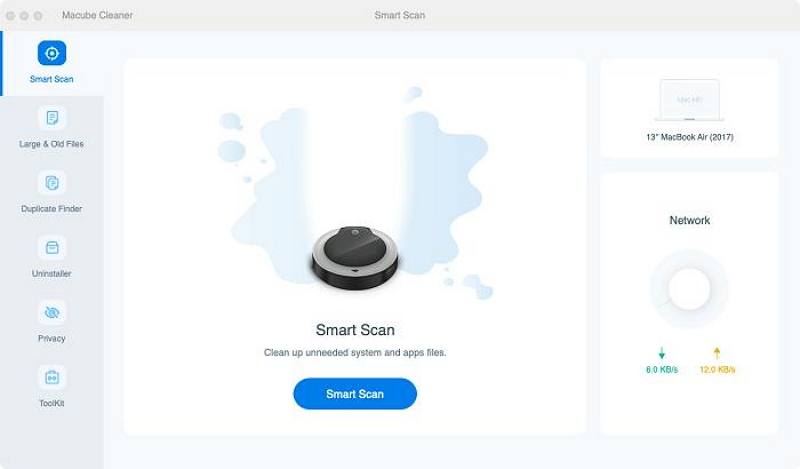
Étape 2: Cliquez sur Pièce jointe à l'e-mail. Ensuite, sélectionnez les pièces jointes que vous souhaitez supprimer.
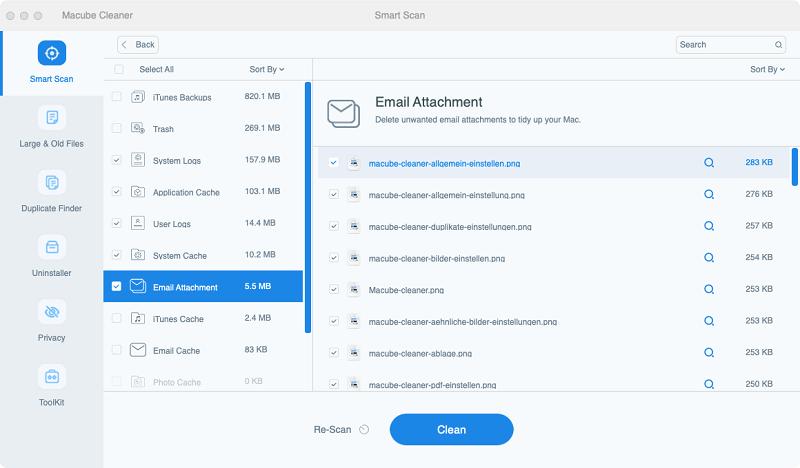
Étape 3: Enfin, cliquez sur le bouton « Nettoyer » pour supprimer toutes les pièces jointes sélectionnées. Ce processus prend généralement quelques secondes.
Maintien de la fréquence de sauvegarde :
Il est essentiel de conserver des sauvegardes régulières de vos données Mac Mail pour éviter toute perte de données. Vous pouvez utiliser Time Machine, « Explorer Mailbox » ou des outils de sauvegarde tiers pour créer et planifier des sauvegardes de vos données de messagerie.
Conclusion
Créer une sauvegarde de votre courrier sur Mac est un excellent moyen de protéger vos messages importants et d'économiser de l'espace disque.
Dans l'article ci-dessus, nous avons discuté des raisons de sauvegarder Mail sur Mac et illustré les étapes à suivre sans nécessiter de logiciel ni de connaissances avancées.
Nous avons également couvert quelques conseils utiles, notamment le nettoyage régulier de la boîte de réception et l'organisation des dossiers de courrier électronique et des étiquettes. Ces conseils vous aideront à garantir un processus de sauvegarde de courrier transparent.
